iPhone - это устройство, которое с каждым годом становится всё более популярным. Его привлекательный дизайн, высокая производительность и множество полезных приложений делают его незаменимым помощником в повседневной жизни. Однако, со временем у нас может накопиться слишком много разных приложений, которые мы больше не используем или которые просто занимают место на устройстве. В этой статье мы расскажем, как удалить все приложения с iPhone и освободить место для новых.
Перед началом процесса удаления приложений с iPhone стоит выполнить резервное копирование данных. Это важно, чтобы избежать потери важной информации. Процедура удаления приложений довольно проста и не занимает много времени. Для удобства, предлагаем два способа удаления приложений – через домашний экран или через настройки устройства.
Способ удаления приложения через домашний экран подходит для удаления одного или нескольких приложений. Для этого нужно удерживать одну из иконок приложений до тех пор, пока они начнут трястись. После этого можно нажать на крестик, который появится в углу иконки. При этом будет отображено сообщение о том, что все данные, связанные с приложением, будут удалены. Чтобы подтвердить удаление приложения, нужно нажать на кнопку "Удалить".
Способ удаления приложений через настройки устройства - это более удобный вариант, когда нужно удалить множество приложений одновременно. Для этого нужно открыть раздел "Настройки" на устройстве, затем найти и выбрать раздел "Общие". Далее нужно перейти в раздел "Управление хранилищем iPhone" и выбрать "Свободное место". После этого появится список всех установленных приложений, отсортированный по размеру. Для удаления приложений нужно нажать на кнопку "Удалить приложение". После этого откроется окно с подтверждением удаления, где нужно будет нажать на кнопку "Удалить приложение" еще раз.
Полная очистка iPhone: как удалить все приложения - инструкция
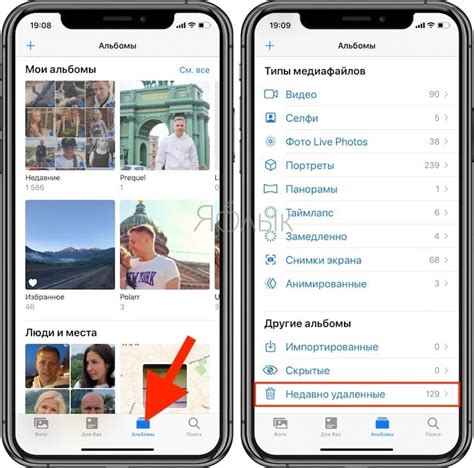
Иногда возникает необходимость полностью очистить свой iPhone, удалив все приложения. Возможно, вы решили продать свой гаджет или просто хотите начать с чистого листа. В этой инструкции вы узнаете, как удалить все приложения с iPhone.
Прежде чем приступить к удалению всех приложений, рекомендуется выполнить резервное копирование. Так вы сможете сохранить все ваши данные и настройки для дальнейшего использования.
Далее следуйте этим простым шагам:
| Шаг | Инструкция |
|---|---|
| Шаг 1 | На главном экране своего iPhone найдите и нажмите на иконку "Настройки". |
| Шаг 2 | Прокрутите вниз и выберите "Общие". |
| Шаг 3 | Прокрутите вниз до раздела "Сброс" и выберите его. |
| Шаг 4 | Выберите опцию "Сбросить все содержимое и настройки". |
| Шаг 5 | Если у вас есть пароль или код доступа, вам будет предложено его ввести. Сделайте это. |
| Шаг 6 | Подтвердите свое намерение сбросить все приложения на iPhone, нажав на кнопку "Сбросить iPhone". |
После этого ваш iPhone начнет процесс полной очистки. Это может занять некоторое время, поэтому будьте терпеливы и не выключайте устройство.
По завершении процесса ваш iPhone станет полностью очищенным от всех приложений и данных. Вы снова вольны устанавливать нужные приложения и настраивать ваш гаджет по своему усмотрению.
Теперь вы знаете, как удалить все приложения с iPhone и выполнить полную очистку гаджета. Приятного использования вашего свежего устройства!
Подготовка к полной очистке

Перед тем как приступить к удалению приложений с вашего iPhone, необходимо выполнить несколько предварительных шагов, которые помогут вам сохранить важные данные и сэкономить время:
- Создайте резервную копию своего устройства. Вы можете использовать iCloud или компьютер для создания резервной копии. Важно убедиться, что все ваши данные, включая фотографии, контакты, сообщения и настройки, будут сохранены.
- Сохраните все важные файлы и документы. Убедитесь, что у вас есть копия всех важных файлов, которые хранятся в приложениях на вашем iPhone. Вы можете перенести их на компьютер с помощью iTunes или других подобных приложений.
- Отключите свою учетную запись iCloud. Это важно, если вы планируете продать или передать свое устройство. Отключение вашей учетной записи iCloud поможет предотвратить несанкционированный доступ к вашим данным.
- Сбросьте настройки устройства. Перед удалением всех приложений рекомендуется сбросить все настройки на iPhone. Вы можете сделать это в меню «Общие» -> «Сброс» -> «Сбросить все настройки». Это поможет избавиться от связанных с приложением настроек и предотвратить возможные конфликты при удалении.
После выполнения всех этих шагов ваш iPhone будет готов к полной очистке и удалению всех приложений. Пожалуйста, убедитесь, что вы выполнили все необходимые действия, чтобы избежать потери данных или нежелательных последствий.
Удаление приложений из основного экрана
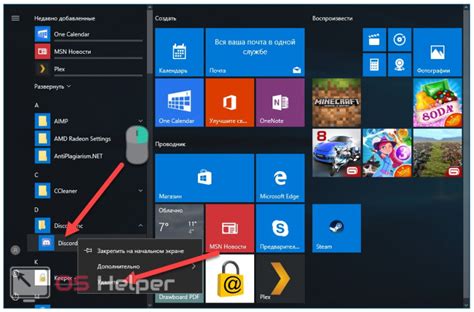
Если вы хотите удалить приложения с основного экрана на своем iPhone, вам нужно выполнить следующие шаги:
- Найдите иконку приложения, которое вы хотите удалить, на основном экране.
- Удерживайте палец на иконке приложения до появления вибрации и значка "x" в верхнем левом углу иконки.
- Нажмите на значок "x" для удаления приложения.
- Появится всплывающее окно с запросом подтверждения удаления приложения.
- Нажмите на кнопку "Удалить" во всплывающем окне для окончательного удаления приложения.
После выполнения этих шагов выбранное вами приложение будет удалено с основного экрана вашего iPhone. Обратите внимание, что удаление приложения с основного экрана не означает его полное удаление с устройства. Вы все еще сможете найти и установить удаленное приложение в разделе App Store.
Удаление приложений через настройки

Если вы хотите удалить все приложения с iPhone, вы можете воспользоваться встроенной функцией управления приложениями через настройки гаджета. Следуйте этим инструкциям, чтобы полностью очистить свой iPhone:
- Откройте меню Настройки на своем iPhone.
- Прокрутите вниз и нажмите на вкладку Общие.
- В разделе Сторадж и iCloud выберите Управление хранилищем.
- В появившемся окне нажмите на Хранилище на iPhone.
- В новом окне вы увидите список всех установленных приложений на вашем iPhone. Щелкните на любое приложение, чтобы открыть его подробную информацию.
- На странице с информацией о приложении вы увидите кнопку Удалить приложение. Нажмите на нее.
- Подтвердите удаление приложения, нажав на кнопку Удалить приложение во всплывающем окне.
- Повторите шаги 5-7 для каждого приложения, которое вы хотите удалить с iPhone.
После того, как вы удалили все приложения, вы можете закрыть настройки и насладиться чистым и свободным от ненужных приложений iPhone!
Использование iTunes для удаления приложений
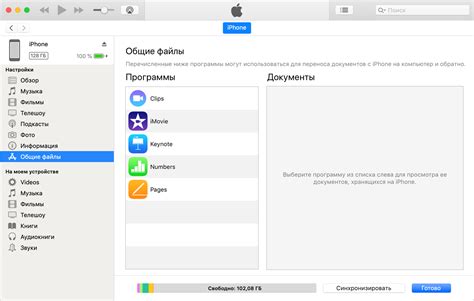
Если вы предпочитаете использовать компьютер для удаления приложений с вашего iPhone, вы можете воспользоваться программой iTunes. Ниже приведены шаги по удалению приложений с помощью iTunes:
| Шаг | Действие |
|---|---|
| 1 | Подключите iPhone к компьютеру с помощью USB-кабеля и запустите программу iTunes. |
| 2 | В верхнем левом углу iTunes выберите ваше устройство. |
| 3 | Перейдите на вкладку "Приложения". |
| 4 | Прокрутите вниз до раздела "Установленные приложения" и найдите приложение, которое вы хотите удалить. |
| 5 | Нажмите правой кнопкой мыши на приложение и выберите "Удалить". |
| 6 | При необходимости подтвердите удаление приложения. |
| 7 | Повторите шаги 5-6 для всех приложений, которые вы хотите удалить. |
| 8 | После завершения удаления приложений нажмите кнопку "Синхронизировать" в нижней правой части экрана, чтобы применить изменения на iPhone. |
Обратите внимание, что при удалении приложений с помощью iTunes, они также будут удалены из вашей библиотеки приложений. Если вы хотите сохранить приложение на компьютере, перед удалением сделайте его резервную копию.
Проверка и очистка системы после удаления приложений
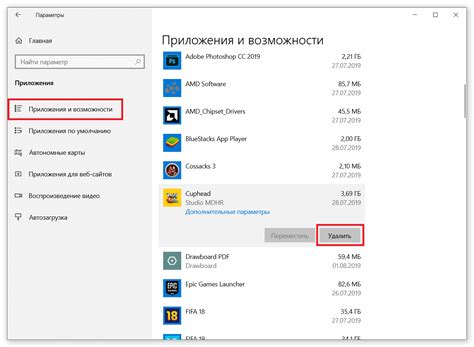
После удаления приложений с вашего iPhone, рекомендуется выполнить некоторые проверки и процедуры очистки системы, чтобы убедиться, что все ненужные файлы и данные удалены, и ваш гаджет работает оптимально. Вот несколько шагов, которые вы можете выполнить:
1. Обновите операционную систему: Проверьте, что ваш iPhone работает на последней версии операционной системы. Выполните обновление через меню "Настройки" -> "Общие" -> "Обновление ПО". Обновленная ОС может устранить возможные ошибки и обеспечить более стабильную работу устройства.
2. Очистите кэш и временные файлы: Чтобы удалить временные файлы и кэш приложений, вы можете воспользоваться программами для очистки, доступными в App Store. Они помогут освободить дополнительное пространство на вашем устройстве и улучшить его производительность.
3. Проверьте доступные обновления приложений: Откройте App Store и проверьте, есть ли доступные обновления для ваших оставшихся приложений. Обновление приложений может исправить возможные ошибки, улучшить стабильность и безопасность работы приложения, а также внести новые функции.
4. Очистите служебные данные и файлы: Откройте "Настройки" -> "Общие" -> "Хранилище iPhone". Здесь вы увидите список приложений и объем занимаемого ими пространства. Если вы увидите приложения, которые уже удалены, но они все еще занимают место, вы можете нажать на них и удалить все связанные файлы и данные.
5. Перезагрузите устройство: Периодическая перезагрузка устройства может помочь устранить некоторые проблемы с производительностью и стабильностью. Просто удерживайте кнопку "Вкл/Выкл" на вашем iPhone до появления ползунка "Выключить". Перетяните ползунок и подождите, пока устройство полностью выключится. Затем снова включите его, нажав и удерживая кнопку "Вкл/Выкл".
При выполнении этих шагов вы сможете убедиться, что ваш iPhone работает оптимально, и все оставшиеся приложения функционируют без проблем. Если у вас все еще возникают сложности, вы можете обратиться в службу поддержки Apple для получения дальнейшей помощи.